Hoe de opdrachtprompt van Windows 10 transparant te maken
Microsoft Windows 10 / / March 18, 2020
Als u de opdrachtregel veel gebruikt, bent u misschien het standaard uiterlijk van de opdrachtpromptvensters beu. Verander dingen door het transparant te maken.
Als u de opdrachtprompt veel gebruikt, bent u misschien het standaard uiterlijk van het promptvenster beu. We hebben je laten zien hoe u de prompt kunt aanpassen in eerdere versies van Windows. In Windows 10 kun je het uiterlijk nog steeds aanpassen en het ook transparant maken.
Maak de opdrachtprompt transparant in Windows 10
Start de opdrachtprompt door op de Windows-toets te drukken en type:
cmd en druk op Enter of selecteer het uit de verborgen power user menu. Zodra het is geopend, klikt u met de rechtermuisknop op de bovenrand en selecteert u Eigenschappen.
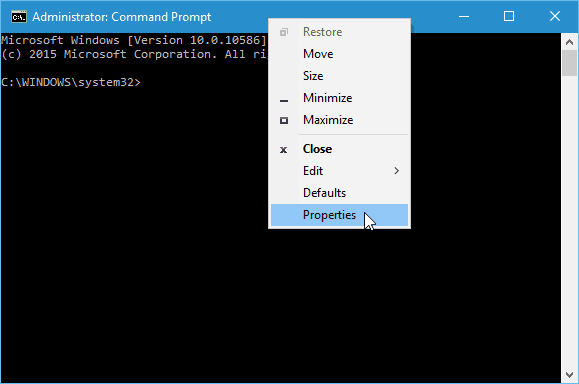
Zorg ervoor dat op het tabblad Opties de Gebruik verouderde console het vak onderaan is uitgeschakeld (dit zou standaard moeten zijn).
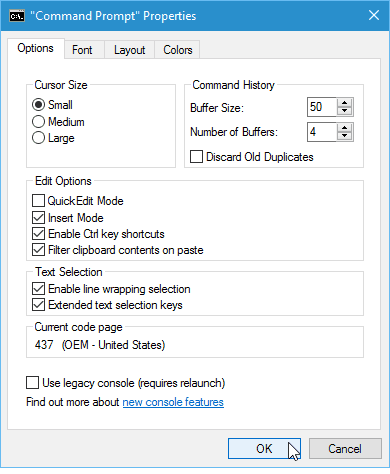
Ga vervolgens naar het tabblad Kleuren en onderaan kunt u de dekkingsschuifregelaar aanpassen om het gewenste transparantie-effect te krijgen. Natuurlijk kunt u hier ook de kleur van de schermachtergrond wijzigen en de tekst aanpassen.
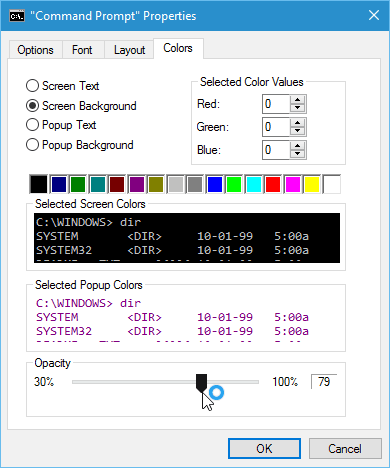
Dat is het. Nu kunt u het aanpassen aan hoe u wilt dat het eruit ziet. De onderstaande screenshots zijn slechts een paar voorbeelden van wat u kunt doen.
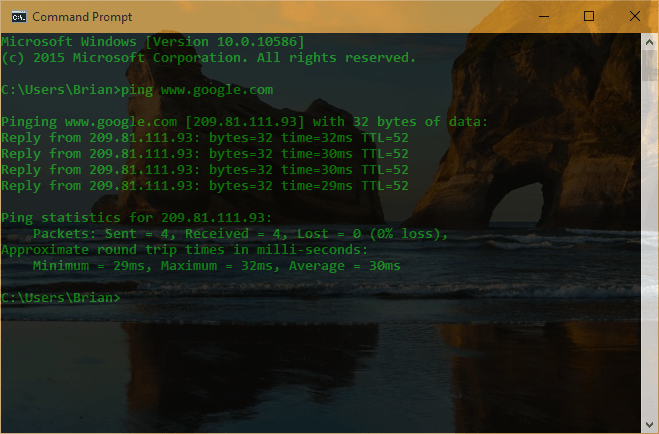
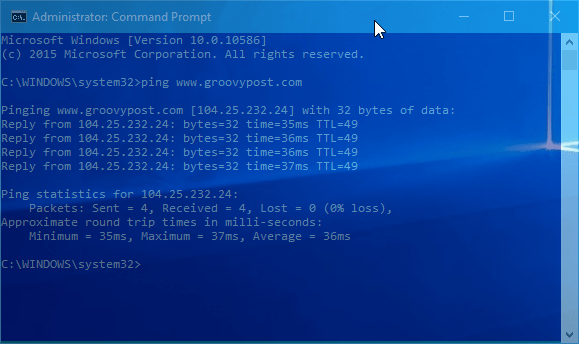
Zodra je een look hebt gevonden die je leuk vindt, klik je met de rechtermuisknop op de bovenrand en selecteer je Standaardwaarden en sluit die instellingen aan. Anders keert de volgende keer dat u de prompt start terug naar de saaie zwart-witstandaard.
Het is ook vermeldenswaard dat als u de transparantie on-the-fly moet aanpassen, u de volgende sneltoetsen kunt gebruiken:
- Transparantie verhogen: Ctrl + Shift + Plus (+)
- Transparantie verminderen: Ctrl + Shift + minteken (-)
Je kan ook gebruiken Ctrl + Shift en scrol omhoog of omlaag met je muis. Omhoog scrollen verhoogt de transparantie en naar beneden scrollen verkleint deze.
Wat is jouw mening? Gebruik je de opdrachtprompt veel en hou je van de ingebouwde aanpassingsfuncties ervoor Windows 10? Laat hieronder een reactie achter en laat het ons weten.



